- A+
Windows 10 家庭组是一种小型局域网网络文件共享解决方案,其在 Windows 中存在已久。使用家庭组可以让本地网络中的任意 Windows 10 设备方便地访问到其它 PC上所的共享文件和打印机等资源,说得直白一点就是其使用了 Windows 库对文件进行组织和共享。
家庭组功能适于用小型家庭或办公网络中运行的 Windows 10、Windows 8.1 和windows7系统,同样也适用于其它流媒体设备,如 Xbox One 便可从计算机中播放视频和音频流。
本文我们将带大家一步步创建和管理 Windows 10 家庭组,并与本地网络中的其它用户共享资源。
开始之前
Windows 10 家庭组功能尤其依赖于网络配置,请先确保所有要加入家庭组的计算机都在 TCP/IP 配置中打开了 IPv6 协议,否则可能无法成功加入到家庭组当中。
●1按下 Windows + X 快捷键,打开「网络连接」
●2右击连接你当前局域网的有线或无线网卡,选择「属性」。
●3确保「Internet 协议版本 6 (TCP/IPv6)」已经勾选,并点击「确定」
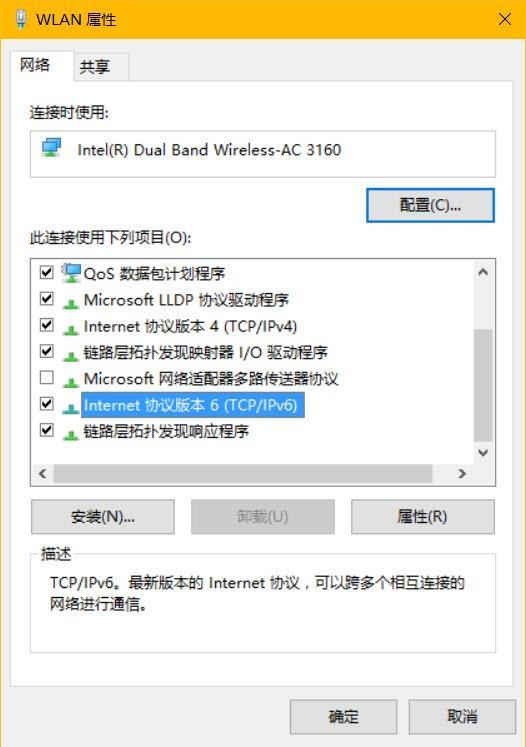
Windows 家庭组功能也只适用于「专用网络」,要将「公用网络」类型切换到「专用网络」可以参考如何更改Windows 10网络配置文件类型。
创建Windows 10家庭组
在 Windows 10 中创建家庭组与早期版本没有太大的变化,我们还是使用控制面板进行创建。
●1在开始菜单中搜索「家庭组」并打开
●2点击「创建家庭组」
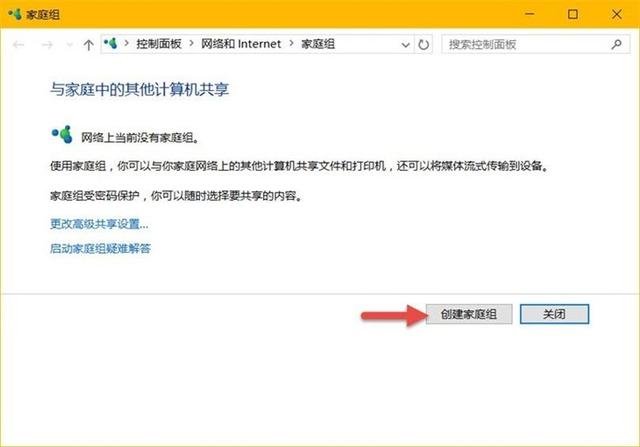
●3在弹出的创建向导中点击「下一步」
●4在此步骤中选择要与其它家庭组成员进行共享的内容,Windwos 10 会将图片、视频、音乐及打印机和设备与其它成员进行共享,而文档文件夹默认不会进行共享。
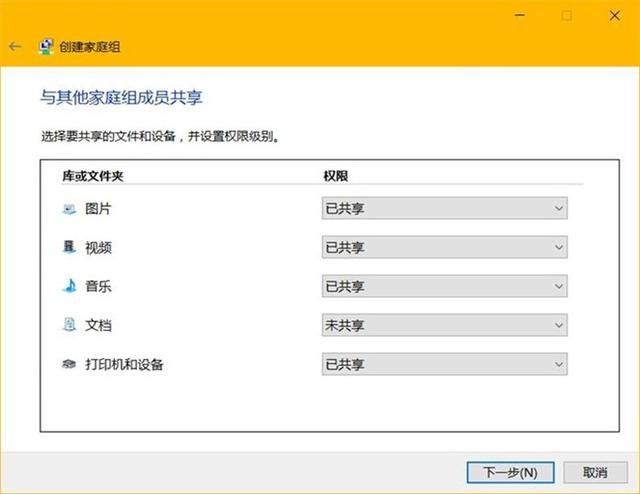
注意:这里的是否共享选项仅适用于连接设备的不同账户,如果另一台计算机有相同的账户和密码,在不共享的情况下也将有机会获取到所有文件。(这个大家不难理解吧)
●5向导在完成配置后会在界面显示家庭组连接密码,该密码会用于授权其它PC加入家庭组并允许其访问文件和打印共享,请将其复制并保存好后点击「完成」。
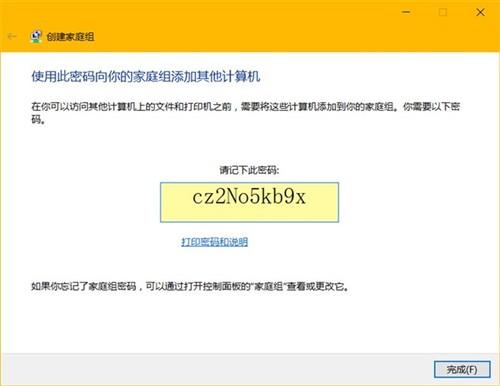
管理Windows 10家庭组
调整在家庭组中共享的文件
除了在创建时指定要共享的文件类型,我们也可以随时更改哪些文件在成员间进行共享。只需在控制面板中点击「更改与家庭组共享的内容」按钮即可进行配置。
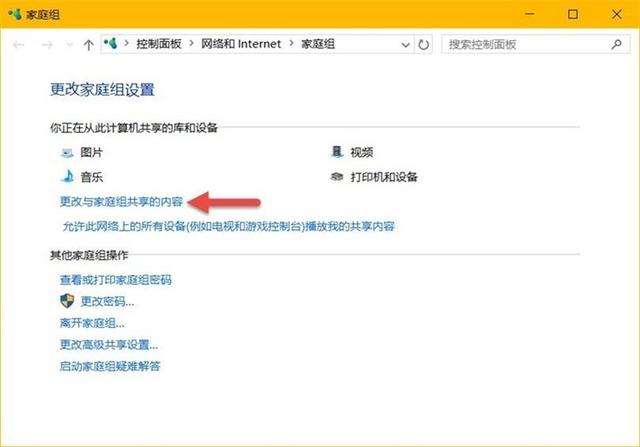
调整家庭组媒体流选项
我们还可以通过「允许此网络上的所有设备(例如电视和游戏控制台)播放我的共享内容」选项来控制哪些媒体设备如电视、Xbox One、Xbox 360 和 PlayStation 等对共享的媒体进行播放。
首先你需要为视频媒体库取一个名字,Windwos 10 默认会以你的电子邮件地址为媒体库命名。然后大家可以在设备列表中勾选允许播放媒体流的设备。
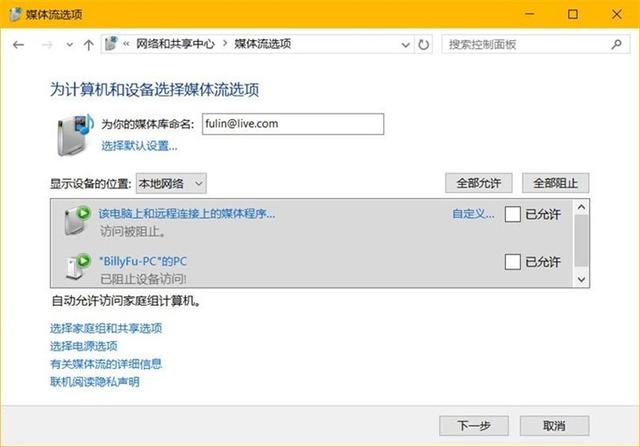
为了限定媒体流内容,还可以在「自定义」选项中使用 Windows 10 默认设置或手动选择所允许的媒体流星级或家长分级。
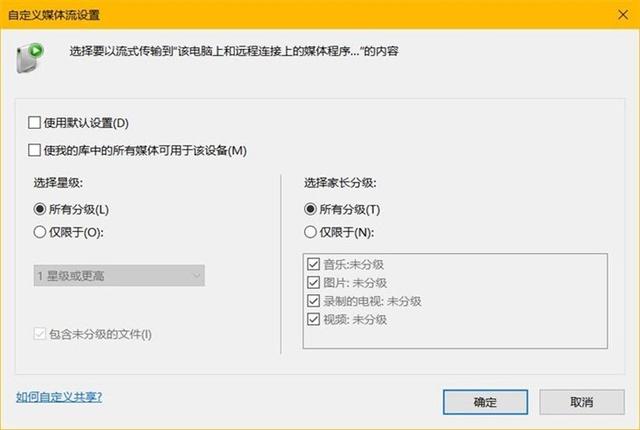
更改家庭组密码
出于安全考虑,大家可以随时更改家庭组密码:
●1点击更改密码
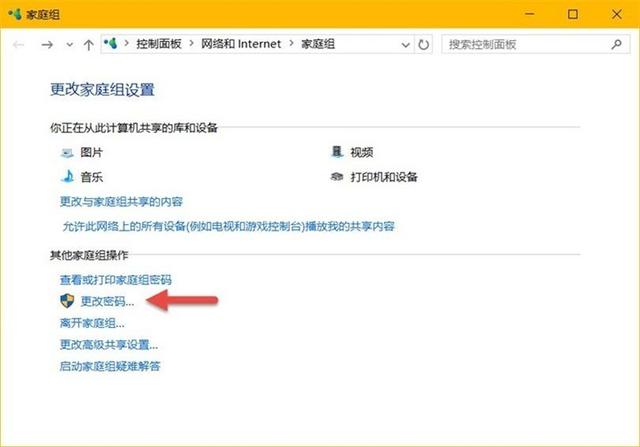
●2在弹出的更改密码向导中,大家可以使用系统自动生成的密钥或手动输入一个自己所喜欢的新密码。
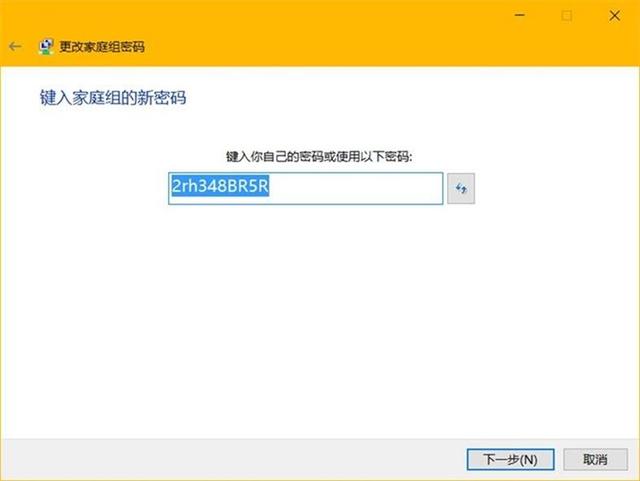
密码更改完成后,早前加入家庭组的成员必需手动更新新密码之后才能正常连接。
在家庭组中共享特定文件夹
大家的创建时可能已经注意以,向导中只可以选择是否共享文档、图片、视频、音乐及打印机和设备等固定的文件夹或设备选项。然而家庭组绝不局限于只共享上述路径和文件类型,下面我们就来介绍下在家庭组中共享特定文件夹。
在家庭组库中添加新文件夹
●1按下 Windows + E 快捷键打开资源管理器
●2在左侧文件树中浏览到家庭组中所共享的库
●3在任意库文件上右击选择「属性」
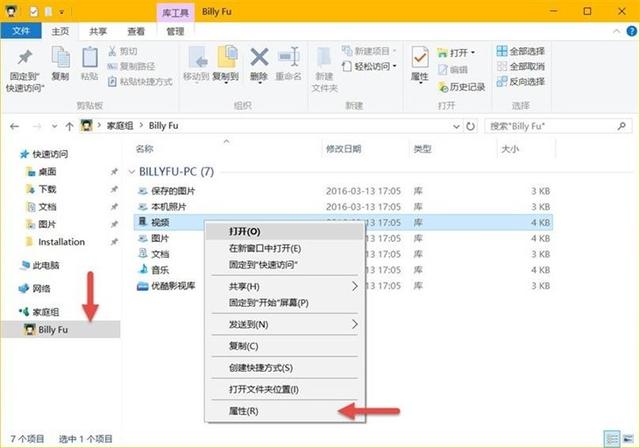
4直接在已共享的媒体库中添加自己的文件夹路径即可。
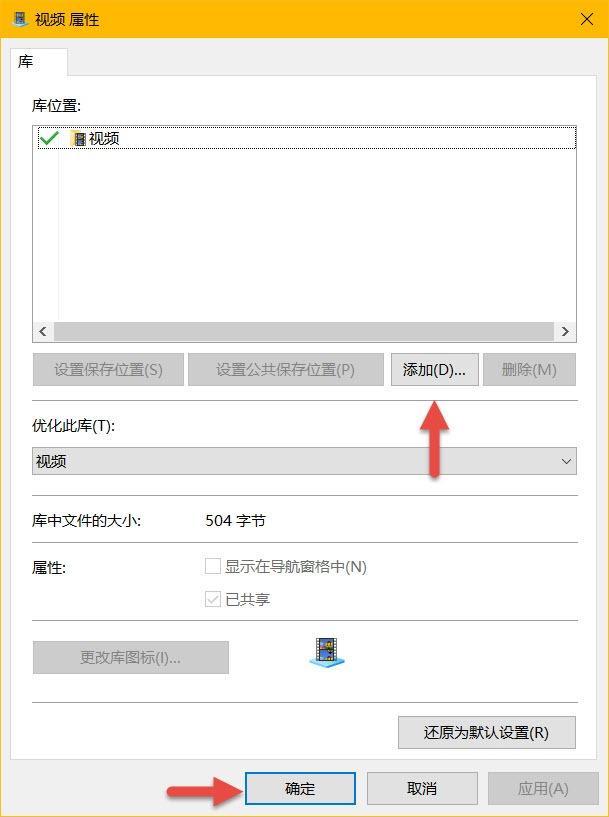
这样的好处既使用了 Windows 10 库功能分类整理文件夹,也方便了家庭组成员之间的共享。
通过Windows网络共享添加新文件夹到家庭组
这个方式更为简单,不考虑文件共享的分类归档,直接就可以对所有成员共享任意文件夹:
右击任意的共享的文件夹,选择「共享」— 家庭组(查看)即可将此文件夹以只读权限共享给所有成员。
为防止文件被其它成员意外删除或修改,默认 Windows 家庭组共享的所有文件夹都仅有只读权限。但在不同平台上使用相同 Microsoft Account 登录的用户会拥有读写权限。如果希望与其它家庭组成员使用不同账户进行协作编辑,可以在共享时选择家庭组(查看和编辑)选项。
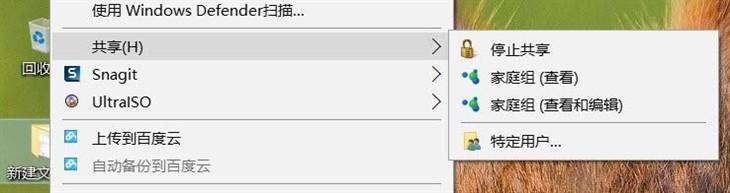
为家庭组添加成员计算机
既然家庭组功能是为文件共享而生,我们就必然要添加接收共享的成员。
●1在开始菜单中搜索「家庭组」并打开,此时 Windwos 10 会自动搜索本地局域网中是否已存在建立好的家庭组。
●2在打到之后,大家便可以点击「立即加入」
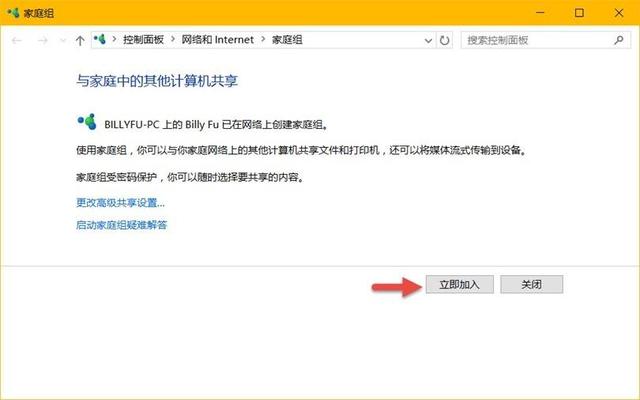
3在向导中选择好要与其它成员共享的内容,并输入正确的加入密码之后便可正常加入
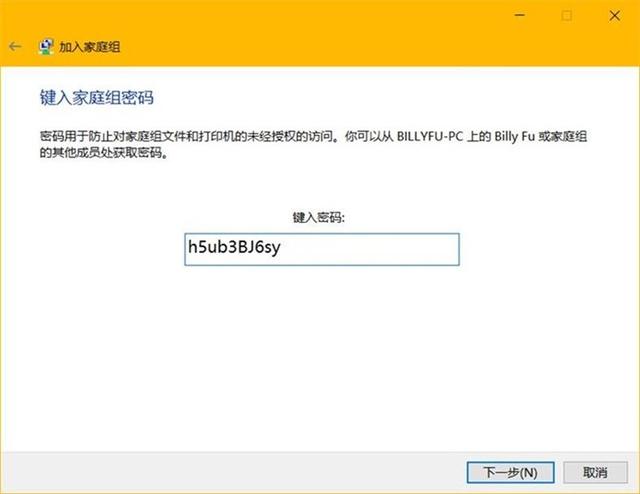
退出家庭组成员
当一个成员不再参与共享,要退出 Windows 10 家庭组也非常容易:
●1在控制面板中点击「离开家庭组」按钮
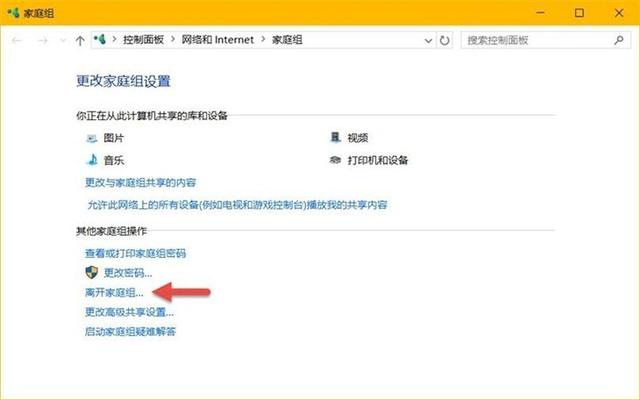
●2选择「离开家庭组」即可干净退
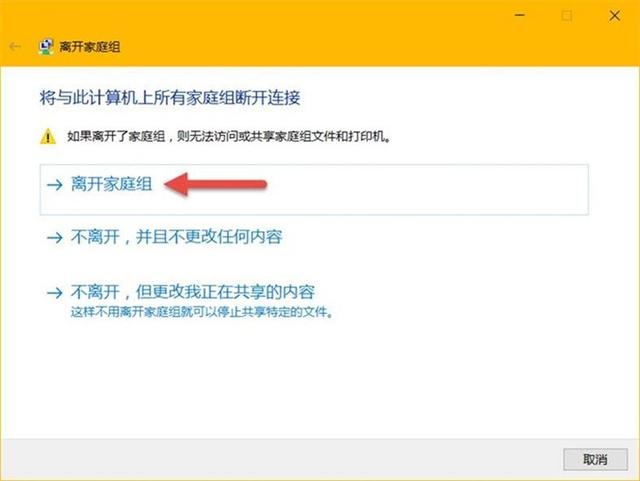
■
注:本文转载自其它媒体,转载目的在于传递更多信息,并不代表本网赞同其观点和对其真实性负责。
敬请持续关注小马资讯进行IT界行情分析,并教你玩转电脑!





